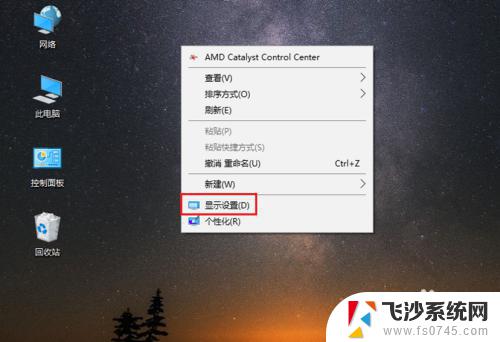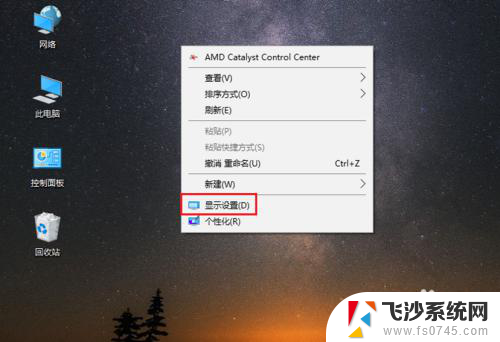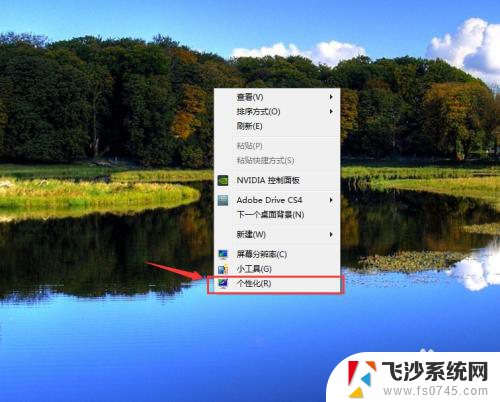win10对话框字体大小调整 如何在Win10中调整标题栏、菜单、消息框、工具提示的字体大小
更新时间:2024-02-18 15:07:56作者:xtliu
在Windows 10操作系统中,我们经常需要调整一些界面元素的字体大小,以便更好地适应我们的使用习惯和视力需求,其中调整标题栏、菜单、消息框和工具提示的字体大小尤为重要。通过适当调整这些元素的字体大小,我们可以在使用电脑时获得更好的阅读体验和操作舒适度。在Windows 10中如何进行这样的设置呢?接下来我们将一一介绍如何调整这些界面元素的字体大小,让我们的Windows 10体验更加个性化和舒适。

方法/步骤
首先,在桌面搜索框中输入“控制面板”找到控制面板设置,点击进入。
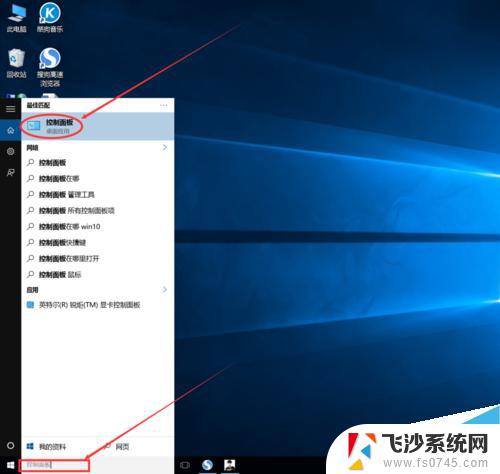
进入控制面板后找到最下方的“字体”设置,然后点击进入。
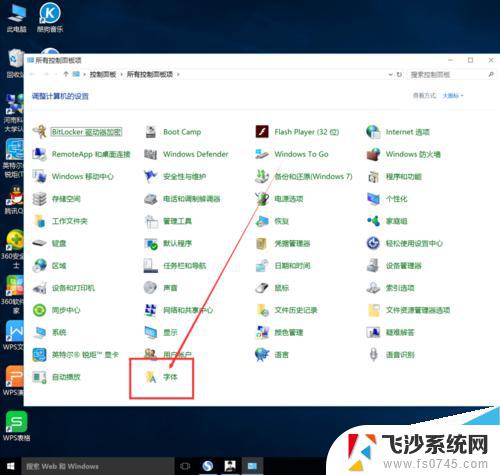
进入设置页面后,找到左面“更改字体大小”点击进入。
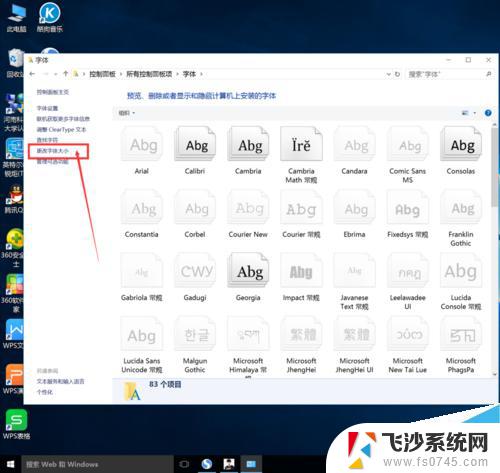
点击下三角符号,选择自己想要更改大小的字体。
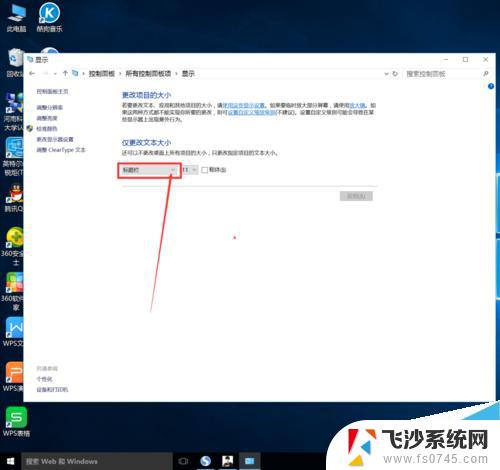
选择自己想要的字号大小,如果想要加粗也可以打勾选择。选择完毕后,点击应用即可。
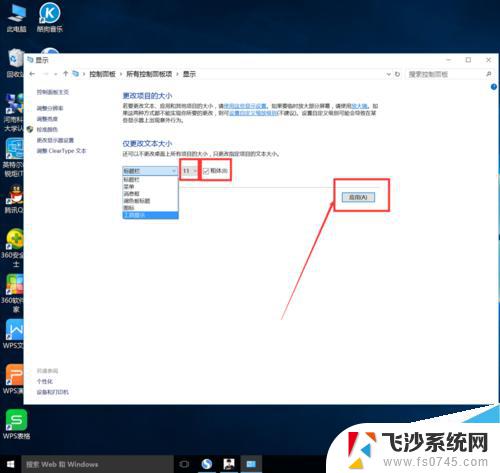
以上是关于如何调整Win10对话框字体大小的全部内容,如果您遇到相同问题,可以按照以上方法解决。